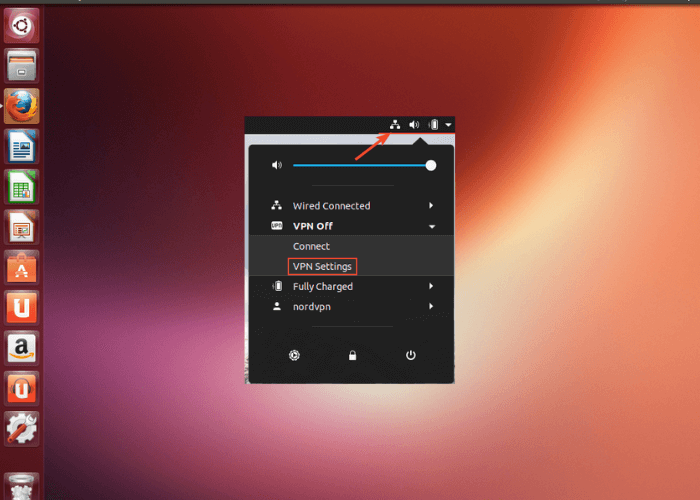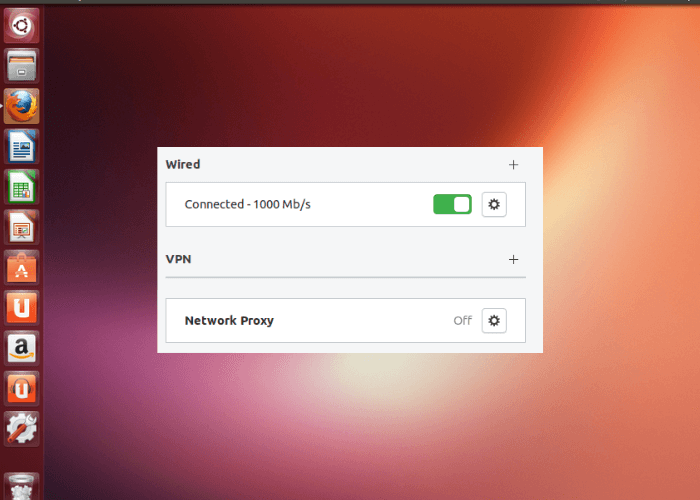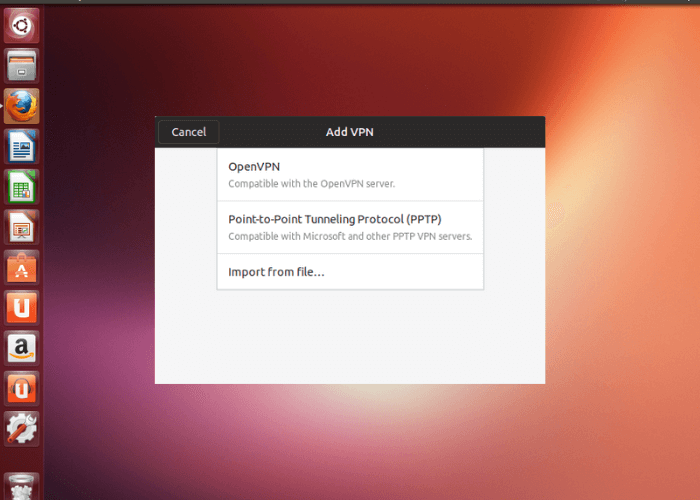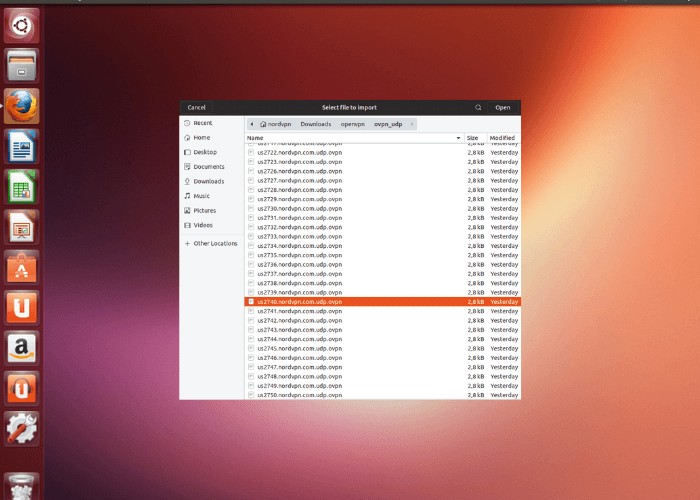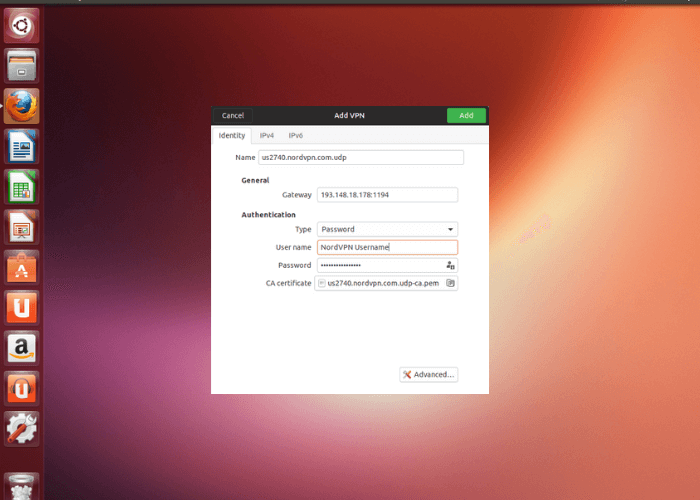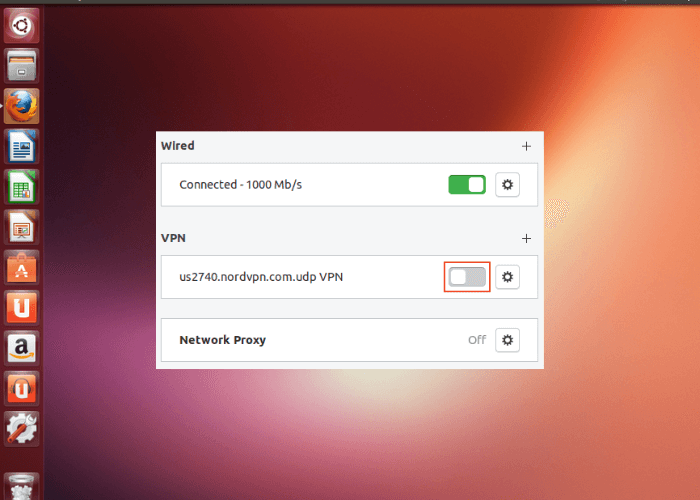Czy NordVPN działa z Linuksem?
NordVPN w pełni współpracuje z systemem operacyjnym Linux. NordVPN ma nawet natywną aplikację dla urządzeń z systemem Linux. Aplikacja zapewnia łatwy dostęp do różnych zaawansowanych funkcji, takich jak CyberSec, Autoconnect i automatyczny Kill Switch w różnych systemach Linux, takich jak Ubuntu, Fedora, Debian, Linux Mint OpenSUSE.
Linux jest niesamowitym osiągnięciem oprogramowania typu open source, ale wszyscy jego użytkownicy wiedzą, jak dużym trudem może być uruchomienie niektórych programów. Wynika to z faktu, że system operacyjny został przeoczony przez wielu programistów, którzy wolą kierować swoje wysiłki na szerzej stosowane platformy, takie jak Windows i macOS.
Ubuntu, Fedora, Debian, Linux Mint, OpenSUSE i inne dystrybucje Linuksa często mają krótki koniec kija dla oprogramowania, a usługi VPN nie różnią się. Na szczęście tak nie jest w przypadku NordVPN.
Aby pomóc Ci w tym zadaniu, pokażemy Ci instrukcje krok po kroku dotyczące instalacji i korzystania z NordVPN dla systemu Linux. Możesz przeczytać szczegółowo o NordVPN w naszej recenzji NordVPN.
Konfigurowanie i używanie NordVPN w systemie Linux za pomocą terminala
Jeśli nie chcesz instalować klienta NordVPN Linux na swoim urządzeniu, możesz skonfigurować ręcznego klienta NordVPN Linux za pomocą terminala, który używa metody wiersza poleceń.
Należy pamiętać, że ponieważ Linux ma wiele różnych dystrybucji, interfejsy konfiguracyjne mogą się różnić.
- LaunchTerminal (skrót klawiaturowy: Ctrl + Alt + T).
- Skonfiguruj klienta OpenVPN, wpisując polecenie: sudo apt-get install openvpn
- Możesz zostać poproszony o podanie hasła użytkownika w celu potwierdzenia swojej tożsamości. Nazwę użytkownika i hasło możesz znaleźć na swoim koncie internetowym NordVPN.
- Przejdź do katalogu konfiguracyjnego OpenVPN za pomocą polecenia: cd /etc/openvpn
- Pobierz pliki konfiguracyjne OpenVPN za pomocą polecenia: sudo wget https://downloads.nordcdn.com/configs/archives/servers/ovpn.zip
- Jeśli otrzymasz BŁĄD: Certyfikat `nordvpn.com' nie jest zaufany., zainstaluj pakiet ca-certificates za pomocą polecenia:
- sudo apt-get install certyfikaty ca
- Jeśli nie masz zainstalowanego pakietu unzip, możesz go również pobrać, wpisując: sudo apt-get install unzip
- Wyodrębnij ovpn.zip za pomocą polecenia: sudo unzip ovpn.zip
- Usuń pliki, których nie będziesz już używać sudo rm ovpn.zip
- Przejdź do katalogu, w którym znajdują się konfiguracje serwera. Te foldery mają nazwy ovpn_udp lub ovpn_tcp: cd /etc/openvpn/ovpn_udp/
cd /etc/openvpn/ovpn_tcp/ - Aby zobaczyć listę wszystkich dostępnych serwerów, wpisz następujące polecenie: ls -al
- Wybierz tytuł serwera, z którym chcesz się połączyć.
- OpenVPN z wybraną konfiguracją wpisując
- sudo openvpn [nazwa pliku]
- sudo openvpn us2957.nordvpn.com.udp.ovpn
- sudo openvpn /etc/openvpn/ovpn_udp/us2957.nordvpn.com.udp.ovpn
- OpenVPN poprosi Cię o podanie danych uwierzytelniających. Wprowadź nazwę użytkownika i hasło usługi NordVPN.
Jak zainstalować NordVPN w systemie Linux?
NordVPN obsługuje natywną aplikację dla urządzeń z systemem Linux. Jest to zalecana metoda konfiguracji NordVPN w systemie Linux. Klient Linux NordVPN obsługuje funkcje takie jak Kill Switch, automatyczne łączenie i cyber-sec. Oferują pakiety .deb i .rpm, które są kompatybilne z różnymi systemami opartymi na Debianie i RHEL. Aplikacja NordVPN Linux nie jest dostarczana z żadnym graficznym interfejsem użytkownika systemu Linux i wymaga konfiguracji za pomocą metody wiersza poleceń.
Zacznijmy konfigurować klienta Linux NordVPN w różnych dystrybucjach Linuksa, w tym Debian, Ubuntu, Elementary OS, Mint, Fedora, QubesOS, RHEL, OpenSUSE i CentOS.
Pobieranie aplikacji NordVPN Linux:
- Uruchom aplikację terminala, uruchom następujące polecenie i pobierz klienta NordVPN Linux
sh <(curl -sSf https://downloads.nordcdn.com/apps/linux/install.sh )
Uwaga: Jeśli nie masz pakietu curl, o czym świadczy fakt, że powyższe nie działa, możesz alternatywnie użyć tego polecenia:
sh <(wget -qO – https://downloads.nordcdn.com/apps/linux/install.sh )
Dodatkowo, jeśli pojawi się następujący problem: Ups! Odmówiono dostępu do /run/nordvpn/nordvpnd.sock, po prostu uruchom następujące polecenie:
sudo usermod -aG nordvpn $USER, a następnie zrestartuj swoje urządzenie.
- Zaloguj się na swoje konto NordVPN: login nordvpn
- Połącz się z serwerem NordVPN: połączenie nordvpn
Aby uzyskać dostęp do ustawień klienta NordVPN, wpisz polecenie nordvpn w Terminalu.
Oto lista dostępnych poleceń:
nordvpn login – Aby się zalogować
nordvpn connect lub nordvpn c – Aby połączyć się z VPN. Aby połączyć się z określonymi serwerami, użyj nordvpn connect <numer_serwera_kraju> (np. nordvpn connect uk715)
nordvpn Disconnect lub nordvpn d – Aby rozłączyć się z VPN
nordvpn connect US -g double_vpn – Aby połączyć się z serwerem Double VPN, gdy dany kraj sugeruje pierwszy skok
nordvpn connect P2P – Aby połączyć się z serwerem obsługującym P2P/udostępnianie plików
nordvpn connect The_Americas – Aby połączyć się z serwerami znajdującymi się w Ameryce
nordvpn connect Dedicated_IP – Aby połączyć się z dedykowanym serwerem IP
nordvpn set lub nordvpn s – Aby ustawić opcję konfiguracji. Możliwe opcje:
nordvpn set cybersec on lub off — aby włączyć lub wyłączyć CyberSec
nordvpn set killswitch on lub off — aby włączyć lub wyłączyć NordVPN Kill Switch
nordvpn set autoconnect on lub off — aby włączyć lub wyłączyć automatyczne łączenie. Możesz ustawić określony serwer do automatycznego łączenia za pomocą nordvpn set autoconnect na country_code+server_number. Przykład: nordvpn ustaw automatyczne łączenie na us2435
nordvpn set powiadamianie włączone lub wyłączone – Aby włączyć lub wyłączyć powiadomienia
nordvpn set dns 1.1.1.1 1.0.0.1 – Aby ustawić niestandardowy DNS
nordvpn set protocol udp lub tcp – Aby przełączać między protokołami UDP i TCP
nordvpn set obfuscate on lub off – Aby włączyć lub wyłącz zaciemnione serwery
nordvpn set technology – Aby ustawić technologię połączenia (OpenVPN lub NordLynx )
nordvpn whitelist add port 22 – Użyj tego polecenia, aby dodać regułę do białej listy określonego portu przychodzącego
nordvpn whitelist usuń port 22 – Aby usunąć tę samą regułę
nordvpn whitelist add subnet 192.168.0.0/16 – Aby dodać regułę do białej listy określonej podsieci
nordvpn biała lista usuń podsieć 192.168.0.0/16 – Aby usunąć tę samą regułę
konto nordvpn — Aby wyświetlić informacje o koncie
NordVPN rejestr nordvpn — Aby zarejestrować nowe konto
NordVPN Stawka nordvpn — Aby ocenić jakość ostatniego połączenia
Ustawienia nordvpn — Aby wyświetlić bieżące ustawienia
Stan nordvpn — Aby wyświetlić stan połączenia
Kraje nordvpn — Aby uzyskać dostęp do lista
krajów miasta nordvpn — Zobacz listę miast. Np. miasta nordvpn united_states
nordvpn groups – Aby sprawdzić listę dostępnych grup serwerów
nordvpn logout – Aby wylogować się z aplikacji
nordvpn help lub nordvpn h– Aby znaleźć listę poleceń lub pomoc dotyczącą konkretnego polecenia
Możesz uzyskać obszerne wyjaśnienie wszystkich poleceń, używając polecenia man nordvpn w Terminalu.
Jak mogę połączyć się z VPN za pomocą Linux Network Manager?
Podobnie do tego, co zrobiłeś przy użyciu Terminala, możesz to zrobić za pomocą Linux Network Manager i skonfigurować ręczny protokół NordVPN OpenVPN w systemie Linux przy użyciu metody wiersza poleceń.
1 Pobierz pakiet plików konfiguracyjnych OpenVPN i rozpakuj je do folderu.
2 Kliknij przycisk wyboru sieci w prawym górnym rogu ekranu, naciśnij VPN Off i wybierz VPN Settings z menu rozwijanego.
3 Otworzy się okno konfiguracji. Naciśnij ikonę + obok VPN, aby dodać konfigurację VPN.
4 Zostaniesz poproszony o wybranie typu połączenia. Wybierz opcję „Importuj z pliku…"
5 Zostaniesz poproszony o wybranie pliku, który chcesz zaimportować. Przejdź do folderu, do którego zostały wyodrębnione pliki konfiguracyjne, wybierz jeden z plików z listy i kliknij Otwórz.
6 W wyskakującym okienku wprowadź nazwę użytkownika i hasło usługi NordVPN, a następnie kliknij Dodaj.
7 Teraz kliknij przełącznik w sekcji VPN, aby połączyć się z serwerem NordVPN. Po podłączeniu przełącznik zmieni kolor na zielony.
Mimo że natywna aplikacja NordVPN dla systemu Linux jest znacznie łatwiejsza w instalacji i obsłudze niż powyższe dwie metody, wielu użytkowników woli polegać na metodzie Network Manager i Terminal, aby połączyć swój system Linux z tunelem VPN.
Dlaczego powinieneś wybrać NordVPN?
- Ponad 5100 serwerów w ponad 60 krajach
- Szyfrowanie klasy wojskowej (szyfrowanie Double VPN)
- CyberSec chroni Twoje urządzenie przed natrętnymi reklamami
- Ścisła polityka braku logów
- Automatyczny wyłącznik awaryjny
- Ochrona przed wyciekiem DNS
- 6 Wielokrotne logowanie
- Obsługa czatu na żywo
- Łatwa w użyciu aplikacja
Musisz zadawać sobie różne pytania, takie jak: „ Dlaczego w pierwszej kolejności miałbyś potrzebować VPN w systemie Linux? “
Cóż, powiemy Ci, dlaczego NordVPN jest najlepszym rozwiązaniem dla prywatności w Internecie.
NordVPN jest znany z najnowocześniejszych technik bezpieczeństwa i szyfrowania, które zwiększają Twoją prywatność w Internecie dzięki 256-bitowym kluczom Advanced Encryption Standard, funkcji podwójnej ochrony, zaciemnionych serwerach i ścisłej polityce braku logów.
Posiada również wyłącznik awaryjny blokady sieci, który uniemożliwia systemowi dostęp do Internetu w przypadku nagłego zerwania połączenia VPN. Klient NordVPN Linux jest również wyposażony w domyślną funkcję Kill Switch, która zapewni, że oryginalny adres IP nie zostanie ujawniony, nawet jeśli połączenie VPN zostanie zatrzymane.
Oferuje ponad 5400 serwerów w 59 krajach. Aby mieć pewność, że gdy korzystasz z urządzenia z systemem Linux, masz pełny dostęp do nieograniczonej zawartości strumieniowej i witryn internetowych z całego świata.
Dzięki NordVPN będziesz mógł chronić wszystkie swoje urządzenia, ponieważ oferuje dedykowane aplikacje MAC, Windows, Android i iOS. Chronione będą nie tylko urządzenia przenośne, komputery PC i macOS, ale także urządzenia, które są nieco bardziej skomplikowane.
Bezpłatna wersja próbna NordVPN umożliwia również użytkownikom przetestowanie usługi przed podjęciem decyzji o wykupieniu subskrypcji premium. Oferuje również całodobową obsługę klienta i 30-dniową gwarancję zwrotu pieniędzy, dzięki czemu możesz anulować subskrypcję NordVPN w dowolnym momencie bez obaw. Jeśli chodzi o recenzje użytkowników, możesz również zobaczyć, co Reddit myśli o NordVPN w 2022 roku.
Wniosek
Mimo że Linux jest doskonałym oprogramowaniem typu open source, uruchamianie kilku aplikacji na tej platformie może być kłopotliwe ze względu na brak popularności. W przypadku podłączenia NordVPN na urządzeniu z systemem Linux masz szczęście.
NordVPN oferuje klienta Linux zapewniającego niesamowite wrażenia z VPN. Jeśli jesteś oldschoolowy i chcesz pozostać przy domyślnych ustawieniach VPN systemu Linux zamiast klienta NordVPN Linux, możesz to również zrobić, postępując zgodnie z instrukcjami Terminala i Menedżera sieci. Więc na co czekasz, idź i kup subskrypcję NordVPN już dziś?